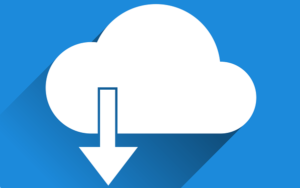- iPhoneのカメラがぼやける
- 外カメも内カメもピントが合わない
- ずっと全体的にぼやけている
・・・とお悩みのあなた!
iPhoneにデフォルトで入っているカメラは自動でピントが調節されるようになっていますが、ちょっとした不具合でピントが合わなくなったりします。今回はiPhoneカメラのピントの合わせ方と、ピントが合わない場合の対処法を紹介します。
iPhoneカメラのピントの合わせ方
iPhoneにデフォルトで入っているカメラアプリは、自動的に中央にある人・物にピントが合うようになっています。なので、カメラを起動してピントを合わせたい被写体が画面中央に来るようにすれば勝手にピントは合います。
ピントを合わせたい物・人が画面端にいるような写真を撮りたい場合は、カメラを起動した状態で、ピントを合わせたい被写体をタップしてください。そうすれば、その被写体にピントが合います。長押しすればピントが固定されるので、被写体が動いてもぼやけなくなります。
ピントが合わない3大原因
「ずっと画面がぼやけている」
「タップしてもピントが合わない」
という場合、まず考えられる原因は以下の4つです。
- 被写体が近すぎる
- カメラと被写体の間に余計な物がある
- カメラのレンズが汚れている
- デバイスに不具合がある
被写体が近すぎる
ピントの自動調節機能は、ある程度被写体と距離がないと機能しません。近すぎると全体的にぼやけてしまうので、アップで撮りたい場合は少し離れてズームしましょう。
カメラと被写体の間に余計な物がある
- 窓ガラス越しに撮影している
- iPhoneケースのガラスフィルムが邪魔している
- 外付けのレンズを使用している
などなど、カメラと被写体の間に何か障害物があると、ピントの自動調節機能が機能しないことがあるので注意してください。
カメラのレンズが汚れている
「インカメラはピントが合うのに外カメラだけピントが合わない」などの場合は、レンズの部分が汚れていないか確認してください。ゴミや汚れも障害物となってしまいます。
デバイスに不具合がある
それでもピントが合わない場合は、デバイスやカメラに何かしら不具合がある可能性大です。デバイスの一時的な不具合であれば再起動すれば解決することが多いので、まずは再起動してみましょう。
再起動のやり方は機種によって微妙に異なります。手順は以下のとおりです。
出典:Appleサポート
【iPhoneX以降】
- サイドボタンとボリュームボタン(↑↓の片方だけ)を同時に長押し
- 「スライドで電源オフ」と表示されたらスライドして電源を切る
- 少し時間を置く(5秒ほど)
- サイドボタンを長押しして再起動
【iPhone8以前】
- サイドボタンを長押し
- 「スライドで電源オフ」と表示されたらスライドして電源を切る
- 少し時間を置く(5秒ほど)
- もう一度サイドボタンを長押しして再起動
【iPhone5以前】
- 上部の電源ボタンを長押し
- 「スライドで電源オフ」と表示されたらスライドして電源を切る
- 少し時間を置く(5秒ほど)
- もう一度上部の電源ボタンを長押しして再起動
iPhoneに不具合がある場合は修理?
もし再起動してもピントが合わない場合、これは故障している可能性大です。最近iPhoneを落としたり水没させたことがある場合は間違いなく故障しているので修理に出してください。
データのバックアップを取る
iPhoneを修理に出す前に必ずバックアップを取ってください。なぜなら、修理の工程でデータが飛ぶ可能性があるからです。
iPhoneのバックアップ方法は2つあります。「iCloudバックアップ」と「iTunesバックアップ」です。iCloudバックアップはWi-Fi環境さえあればiPhoneだけで完結しますが、iTunesバックアップはPCが必要になります。
今回はiCloudバックアップのやり方を説明します。まずはコントロールセンターを表示してWi-Fiをオンにしてください。

続いてiPhoneの設定アプリを開いて、一番上のAppleIDをタップしてください。

次に下の方にある「○○のiPhone」をタップしてください。
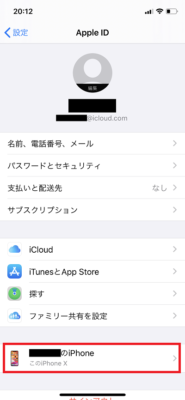
続いて「iCloudバックアップ」をタップしてください。
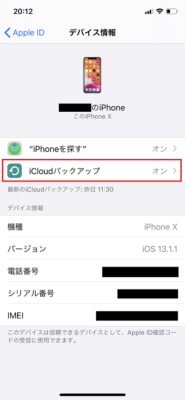
「今すぐバックアップを作成」をタップして、最新のデータをバックアップしてください。
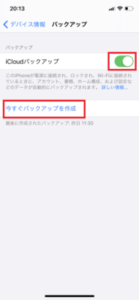
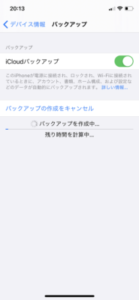
Apple Storeに修理に出す
バックアップを取ったら、iPhoneを最寄りのApple Storeか正規サービスプロバイダに持ち込みましょう。
持ち込む前に事前予約が必要です。予約はAppleサポート(アプリ)でできます。

※評価は低いですが公式アプリなので安全です。少し使い勝手は悪いですが…
Appleサポートを立ち上げると、以下のような画面になります。トピックの一番上にある「修理と物理的な損傷」を選択してください。
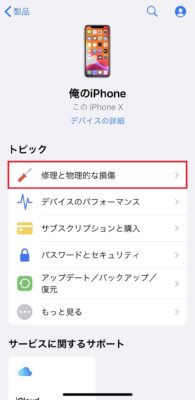
すると以下のようなメニューが表示されます。一番下の「問題を具体的に記入」をタップして問題を入力してください。
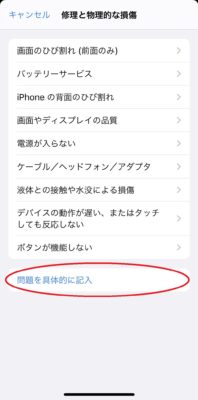
すると以下のような画面になります。持ち込み修理の「正規ストアを探す」をタップしてください。
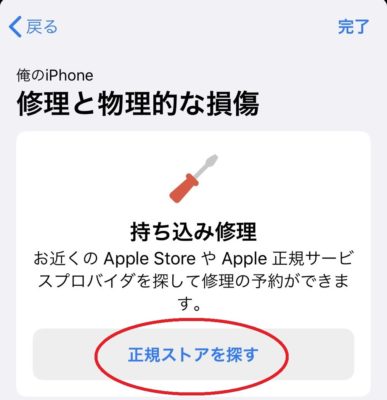
次にストアを選択します。位置情報を利用するか、市区町村名を入力してください。すると周辺のApple Store・正規サービスプロバイダ店の一覧が表示されます。予約できる店舗は「~日に予約可能」と出ています。
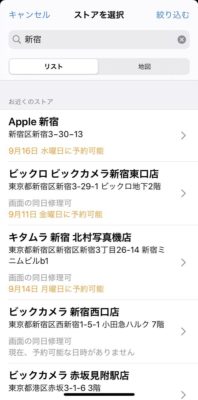
店舗を選んだら、予約日時を選択して予約してください。

あとは店舗にiPhoneを持ち込むだけです。
iPhoneの修理費用はAppleCare+に加入している場合は全機種一律12,900円ですが、未加入の場合は機種によって異なります。機種ごとの修理費用を以下に示します。
| 機種 | 修理費用 |
| iPhone 12 Pro Max | 64,800 円 |
| iPhone 12 Pro | 59,800 円 |
| iPhone 12 | 47,800 円 |
| iPhone 12 mini | 42,800 円 |
| iPhone 11 Pro Max | 64,800 円 |
| iPhone 11 Pro | 59,800 円 |
| iPhone 11 | 42,800 円 |
| iPhone XS Max | 64,800 円 |
| iPhone XS | 59,800 円 |
| iPhone X | 59,800 円 |
| iPhone XR | 42,800 円 |
| iPhone 8 Plus | 42,800 円 |
| iPhone 8 | 36,400 円 |
| iPhone 7 Plus | 36,400 円 |
| iPhone 7 | 32,800 円 |
| iPhone 6s Plus | 35,800 円 |
| iPhone 6s | 32,700 円 |
| iPhone 6 Plus | 35,800 円 |
| iPhone 6 | 32,700 円 |
| iPhone SE | 30,400 円 |
AppleCare+に加入していないととんでもない金額ですよね。これならいっそ新しいiPhoneに買い換えた方がよくね?と思っちゃうくらい高いです。
iPhoneカメラの修理代を安く抑える方法
もし、どうしても修理費用を抑えたい場合は、非正規の修理屋さんに持っていくことをおすすめします。ただし、非正規のお店でiPhoneを修理すると、もうそのiPhoneはAppleの保証を受けられなくなるので注意してください。
また、非正規の修理屋さんの中にはかなり怪しい業者もいるので注意が必要です。別の記事でiPhoneの非正規修理店の比較をしているので、気になる人はどうぞ↓
ピントが合わない場合はまず掃除
今回の内容をまとめます
- iPhoneのカメラは画面中央の人・物に自動でピントが合う
- ピントを合わせたい被写体をタップしてもピントが合う
- 被写体との距離が近すぎるとボヤける
- 被写体とカメラの間に障害物があるとピントが合わないことがある
- 内カメ・外カメどちらか片方だけピントが合わない場合は、まずレンズ部分にゴミや汚れがついていないかチェックすべし
- 再起動してもピントが合わない場合は修理に出す
この記事が役に立った場合はSNSでのシェアをよろしくお願いします